در دنیای فناوری ، یکی از رایجترین تغییرات برای کاربران این حوزه، تغییر سیستم عامل گوشی هوشمند است. شاید شماهم در خصوص امنیت یک سیستم عامل خاص شنیدهاید و تصمیم به مهاجرت دارید.
متاسفانه این مهاجرت همیشه ساده نیست. این آموزش مخصوص افرادیست که قصد مهاجرت از اندروید به iOS دارند. یکی از مشکلات این دسته از کاربران ، انتقال مخاطبین از جیمیل به آیکلود است. برای دانستن این ترفند با پلازامگ همراه باشید.
چگونه مخاطبین جیمیل را از اندروید به iOS منتقل کنیم؟
- به contacts.google.com بروید و وارد حساب کاربری خود شوید.
- در پنل سمت چپ ، روی گزینه More کلیک کرده تا منو باز شود.
- روی Export کلیک کنید
- مخاطبانی که میخواهید منتقل کنید را انتخاب کنید (میتوانید All Contact را انتخاب کنید).
- فرمتی که میخواهید مخاطبین را با آن Export کنید را انتخاب کنید. (برای انتقال به Apple Address Book فرمت vCard را انتخاب کنید).
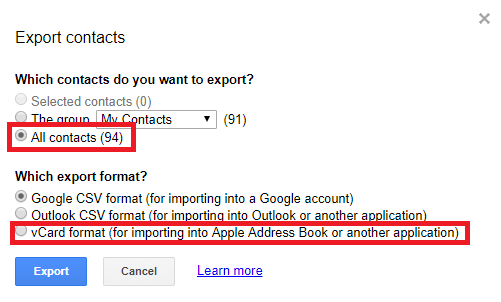
- به iCloud.com بروید و وارد حساب کاربری خود شوید.
- روی آیکون چرخدنده در پایین صفحه ، گوشه سمت چپ کلیک کنید.
- وارد کردن vCard را انتخاب کنید.
- با استفاده از پنجره پاپآپ باز شده میتوانید یک پیشنمایش از مخاطبینی که منتقل خواهند شد را ببینید.
- بر روی Open کلیک کنید.
زمان آپلود و وارد کردن مخاطبین ، بسته به اندازه فایل VCF میتواند چند دقیقهای طول بکشد. پس از اتمام این پروسه ، میتوانید تمام مخاطبین جیمیل را بر روی صفحه نمایش مشاهده کنید.
تمام مخاطبین بلافاصله در لیست تماس آیفون یا هر دستگاه دیگر اپل که متعلق به شماست، مشاهده خواهند شد.

